
Како што знаете, Yandex диск ги зачувува вашите датотеки не само на вашиот сервер, туку и во специјална папка на компјутерот. Тоа не е секогаш погодно, бидејќи локацијата окупирана со датотеки може да биде доста голема. Во оваа статија ние ќе зборуваме за тоа како да имаме пристап до диск без да складирање на документи на компјутер.
Мрежа диск Yandex.
Особено за оние корисници кои не сакаат да чуваат огромна папка на нивниот систем диск, технолошката поддршка е овозможена во Yandex диск Webdav. што ви овозможува да се поврзете со услугата како обична папка или диск. Ајде да ги погледнеме чекорите како да ја искористат оваа можност.Чекор 1: Додавање на нова ставка во мрежна околина
Овој чекор ќе биде опишан со цел да се избегнат некои проблеми при поврзување на мрежен диск. Тоа може да се прескокне и веднаш да оди во второто.
- Значи, оди во папката "Компјутер" и кликнете на копчето "Поврзете мрежен погон" И во прозорецот што се отвора, поминува низ врската наведена во екранот.
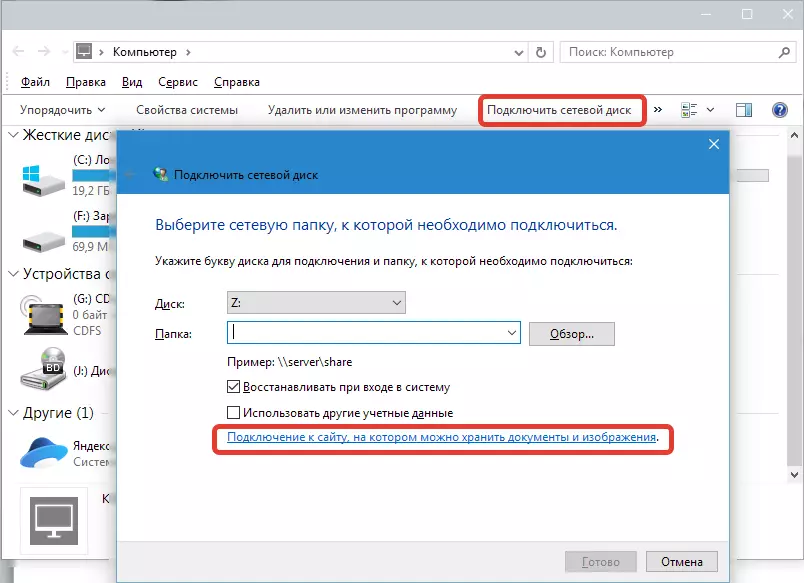
- Во следниот прозорец ние кликнуваме "Понатаму".
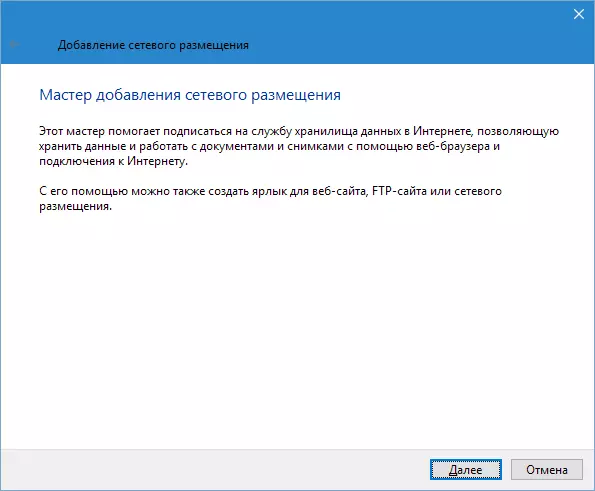
Повторно "следно".
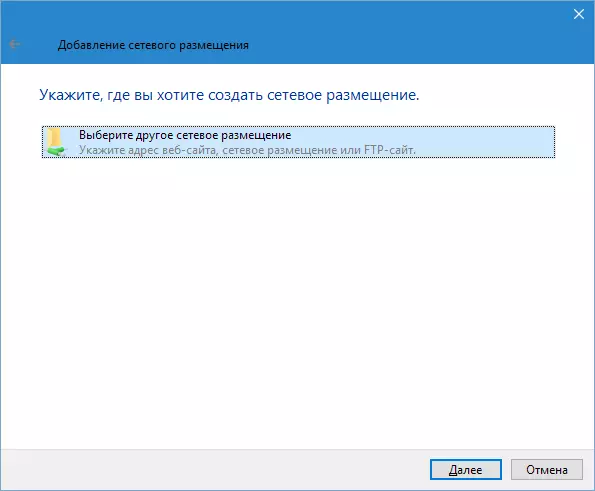
- Потоа внесете ја адресата. За Yandex, тој има ваков вид:
https://webdav.yandex.ru.
Притиснете "Понатаму".
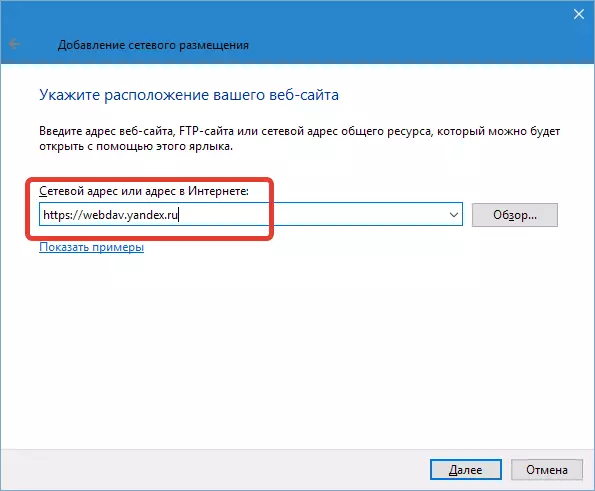
- Следно е потребно да се даде името на нова мрежа локација и повторно притиснете. "Понатаму".
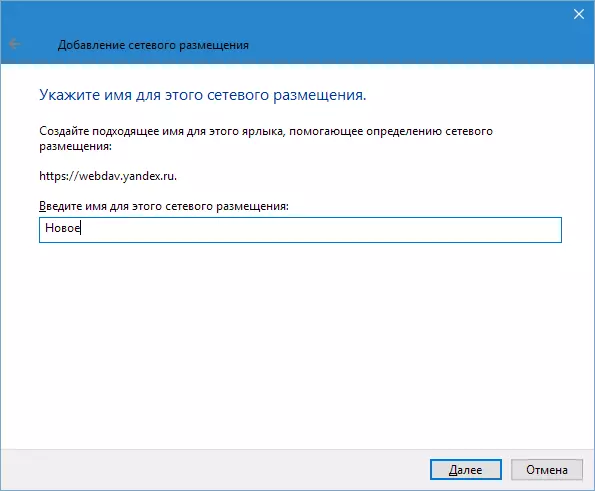
Бидејќи веќе ја создадовме оваа мрежа локација, името на барањето и лозинката беше пропуштено од "господар", ќе го имате ова барање да се појави.

Ако планирате да користите повеќе сметки, во никој случај не ставате DAW напротив "Запомни ги ингеренциите" Инаку, поврзете се на друга сметка без танцување со тамбурин нема да работи.
- Ако сакаме да ја отвориме папката на крајот од процесот, го напуштаме полето за избор во Chekbox и кликнете "Подготвен".
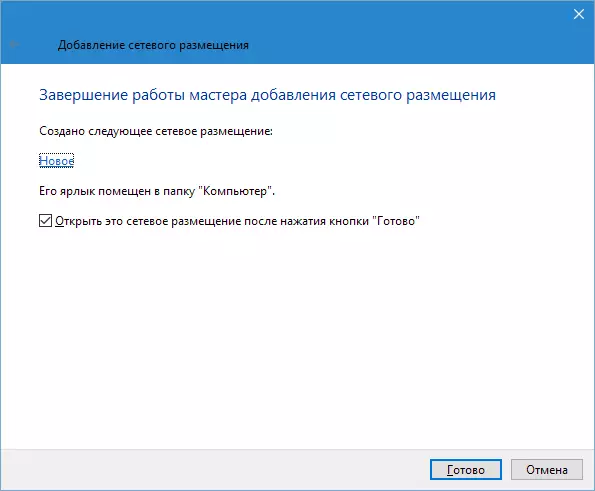
- Диригентот ќе отвори папка со вашиот Yandex диск. Забележете што е вашата адреса. Оваа папка не постои на компјутерот, сите датотеки лежат на серверот.
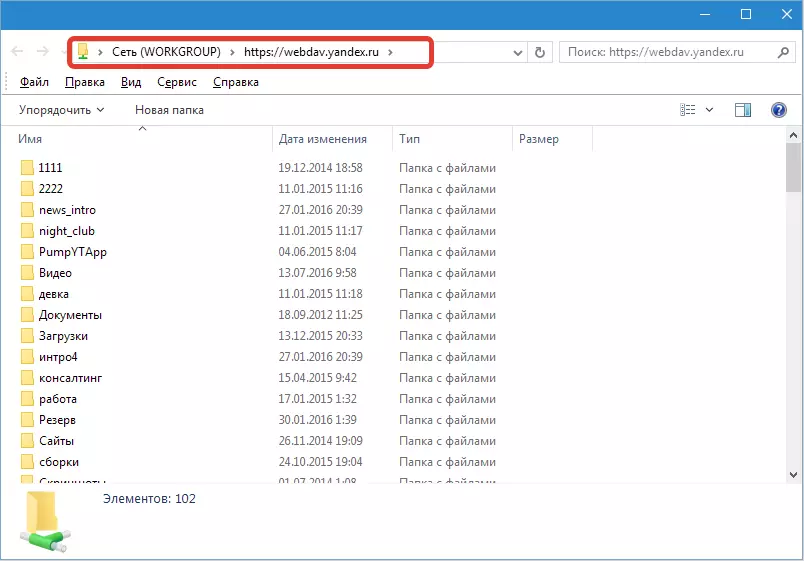
Ова е начинот на кој поставувањето изгледа во папката. "Компјутер".
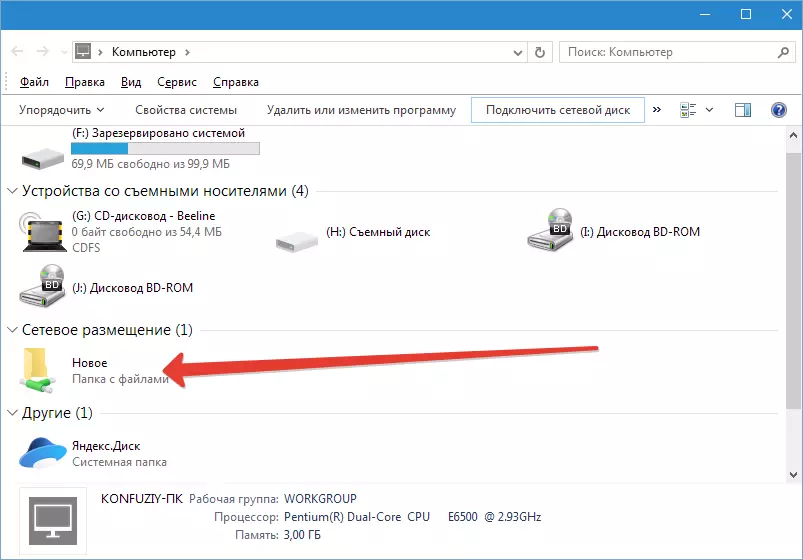
Во принцип, Yandex дискот веќе може да го користи, но ние треба мрежа диск, па ајде да го поврземе.
Чекор 2: Поврзување на мрежен диск
- Повторно оди во папката "Компјутер" и притиснете го копчето "Поврзете мрежен погон" . Во прозорецот што се појавува, во полето "Папка" Наведете ја истата адреса како за мрежна локација ( https://webdav.yandex.ru. ) И Zhmem. "Подготвен".
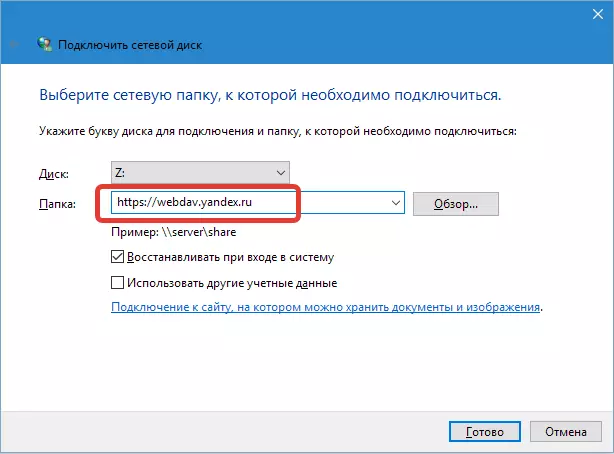
- Мрежниот диск ќе се појави во папката "Компјутер" и ќе функционира како редовен директориум.

Грешка "Неточна име на папка"
Во некои случаи, системот при внесување на стандардна адреса може да ја изнесе грешката "неправилно име на папка", што укажува на неможност за пристап до SSL заштитени ресурси (HTTPS). Проблемот е решен на два начина. Прво - наместо адреси
https://webdav.yandex.ru.
Точка
http://webdav.yandex.ru.
Вториот е да го поправи параметарот во регистарот на системот.
- Кликнете на лупа во близина на копчето "Start" и во полето за пребарување го пишуваме "регистарот". Одете во апликацијата.
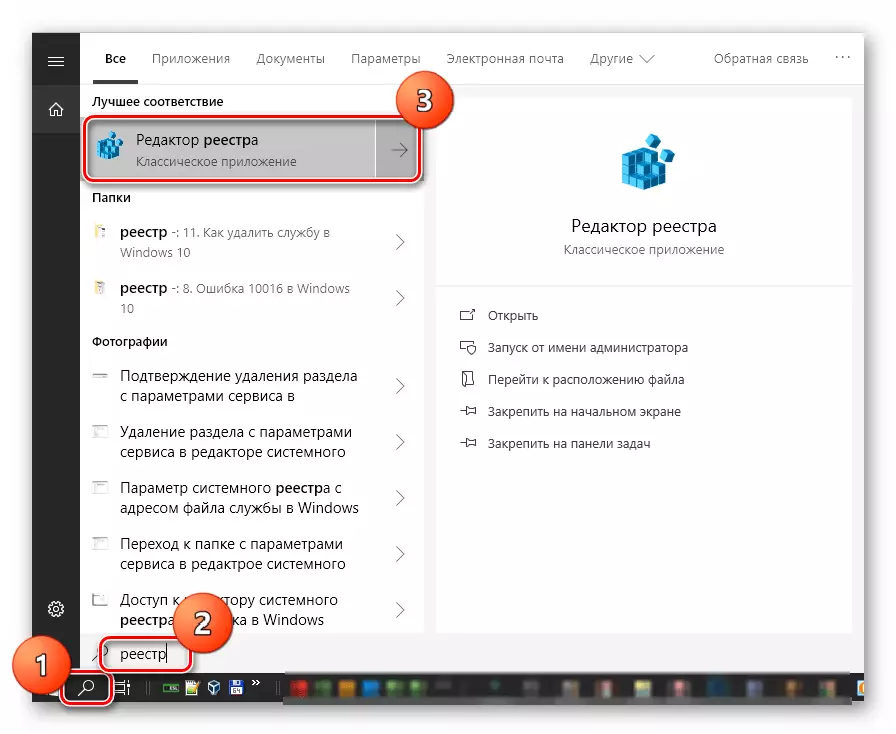
- Оди во гранката
HKEY_LOCAL_MACHINE \ system \ currentcontrolse \ services \ webclient \ параметри
Двапати кликнете на копчето
Basicautlevel.
Ние ја менуваме вредноста на "2" (без цитати) и кликнете OK.
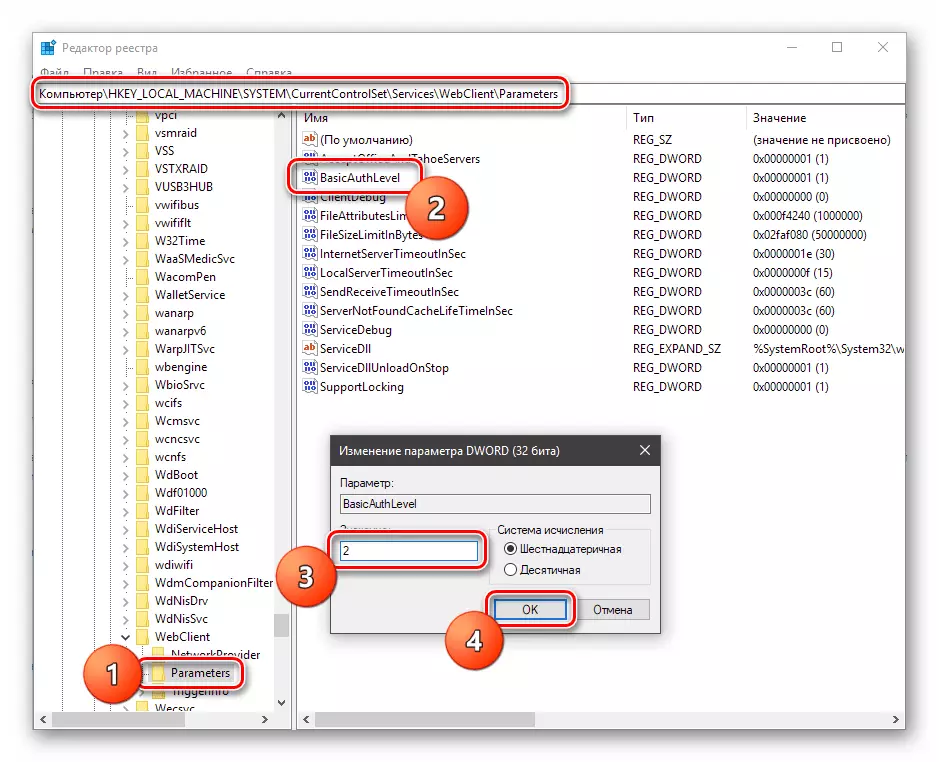
- Рестартирајте го компјутерот. По извршувањето на горенаведените акции, проблемот треба да исчезне.
Сега знаете како едноставно да го поврзете yandex дискот како мрежен диск со стандардни Windows алатки.
